Cómo mejorar sus tasas de participación en notificaciones push
Publicado: 2023-09-02¿Busca una guía sobre cómo mejorar las tasas de participación en las notificaciones push y hacer crecer su negocio?
Definitivamente estás en el lugar correcto.
En este artículo, le mostraremos cómo agregar notificaciones push a su sitio, crear sus primeras campañas push dirigidas con altas tasas de participación y enviarlas. Todo ello sin ningún tipo de codificación y en menos de 10 minutos.
¿Suena bien? ¡Vamos a sumergirnos de lleno!
Cómo comenzar a aumentar las tasas de participación de las notificaciones push
Instalar notificaciones automáticas en un sitio web no es difícil. Pero tiene algunos pasos y querrás seguir esta guía paso a paso.
No te adelantes en el tiempo en ningún momento y estarás bien.
Antes de crear una campaña de notificaciones push de bienvenida, debe seleccionar un servicio de notificaciones push. Un servicio de notificaciones push es un software que le permite crear campañas push sin ningún tipo de codificación.
Recomendamos utilizar PushEngage.
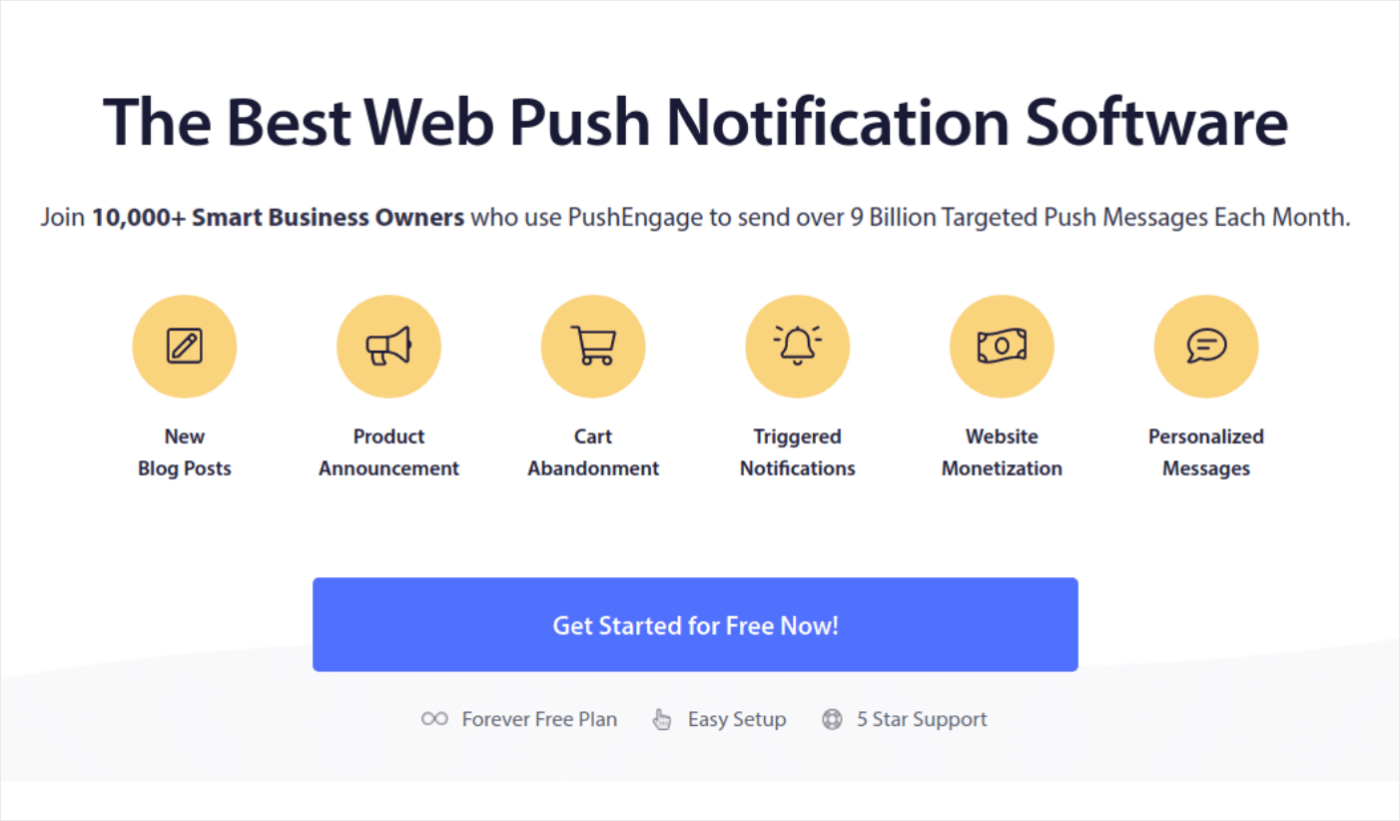
PushEngage es el complemento de notificaciones push número uno del mundo.
Las notificaciones automáticas lo ayudan a aumentar el tráfico y la participación de su sitio web en piloto automático. Y si tiene una tienda en línea, PushEngage también lo ayuda a aumentar sus ventas al ayudarlo a crear notificaciones automáticas de comercio electrónico.
Puede comenzar de forma gratuita, pero si realmente quiere hacer crecer su negocio, debe comprar un plan pago. Además, antes de comprar cualquier servicio de notificaciones push, debes consultar esta guía sobre los costos de las notificaciones push.
He aquí un vistazo rápido a lo que obtienes con PushEngage:
- Campañas automatizadas de alta conversión
- Múltiples opciones de orientación y programación de campañas
- Seguimiento de objetivos y análisis avanzados
- Pruebas A/B inteligentes
- Un gerente de éxito dedicado
Verá que PushEngage es sin duda la mejor opción si desea generar tráfico, participación y ventas para su negocio. Y si tienes un presupuesto limitado, siempre puedes ser un poco creativo con tus notificaciones automáticas.
NOTA: Si está ejecutando un sitio de WordPress, debe instalar y activar el complemento PushEngage de WordPress.
¡Vamos!
Paso 1: cree una cuenta PushEngage gratuita
Dirígete a PushEngage y haz clic en Comenzar gratis ahora:
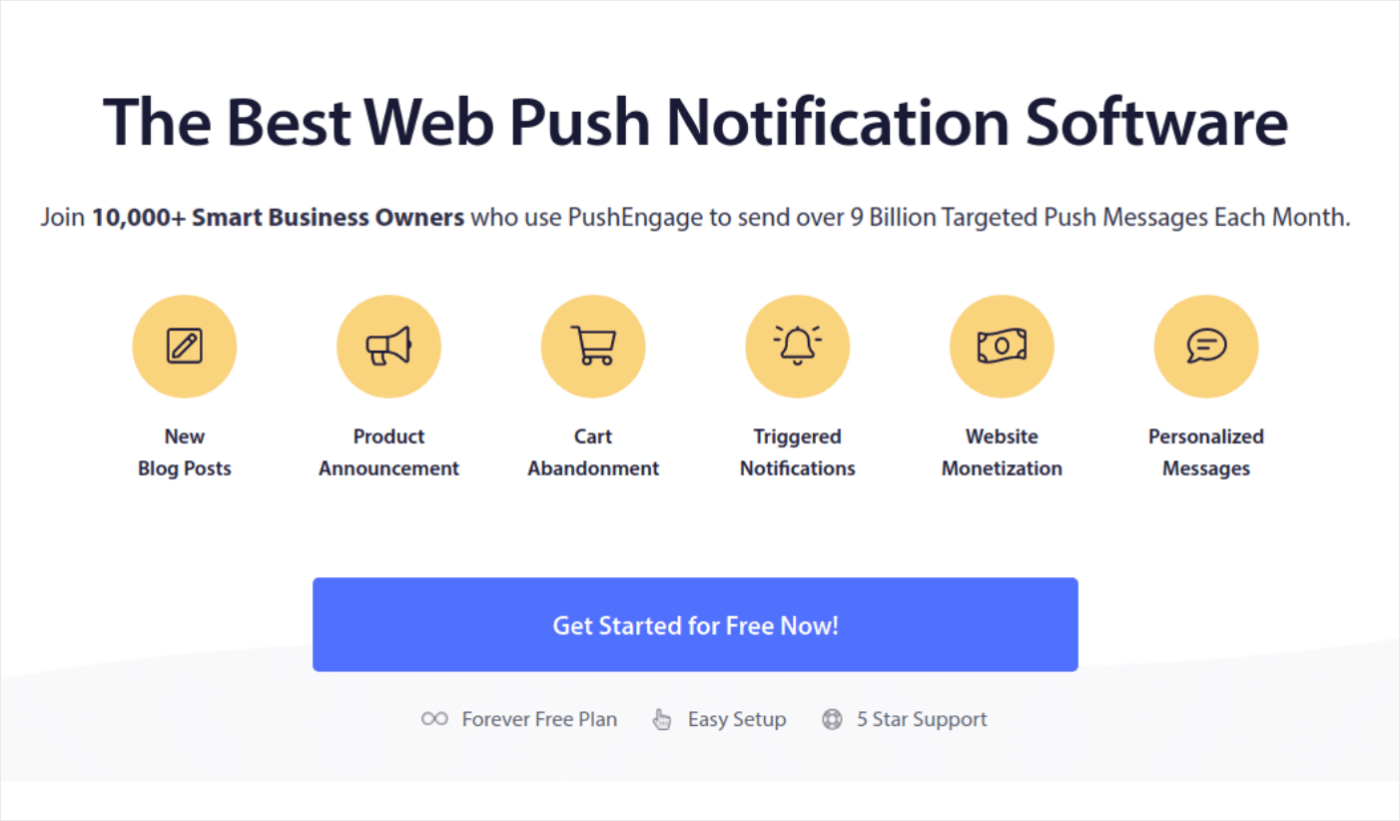
Puede comenzar con el plan gratuito. Pero si desea enviar notificaciones automáticas específicas, debe seleccionar el Plan de crecimiento. Una vez que sepa qué plan desea, haga clic en Comenzar para crear su cuenta PushEngage.
Paso #2: Regístrese en PushEngage
Ahora es el momento de crear su cuenta PushEngage. Comience registrándose con una dirección de correo electrónico o una ID de Gmail:
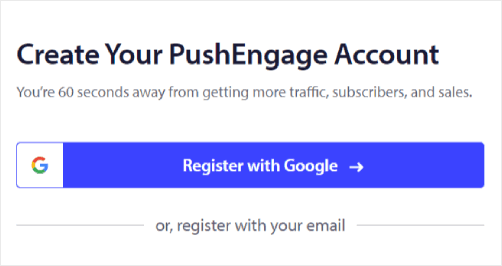
Luego, complete los datos de su cuenta:
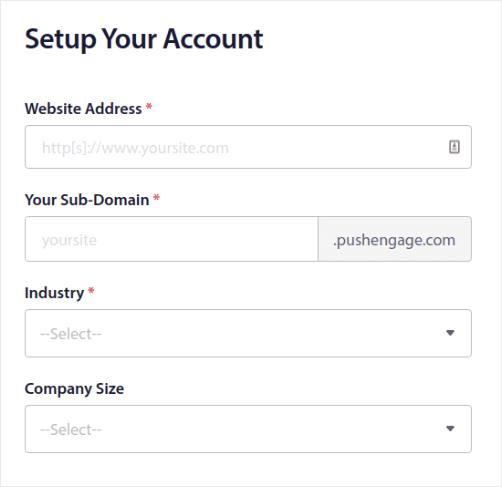
Y agrega los datos de tu tarjeta de crédito para comprar tu plan:
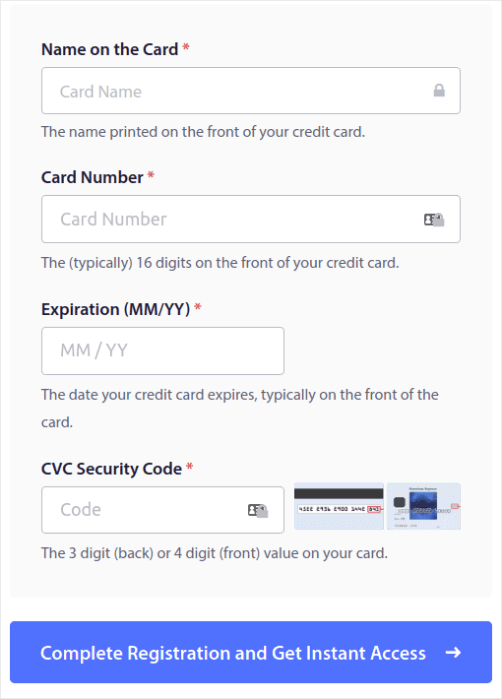
Si seleccionó la cuenta gratuita, nunca se cargará dinero a su tarjeta de crédito hasta que elija actualizar su plan. Y ahora, está todo listo para obtener acceso a su panel de PushEngage. Simplemente haga clic en Completar registro y obtenga acceso instantáneo .
Si ha usado OneSignal o PushAlert antes, verá que PushEngage le brinda una experiencia mucho más limpia desde el tablero. El panel de OneSignal no está diseñado para campañas avanzadas. Para eso, necesitará la API más que el complemento OneSignal.
Paso 3: instale el complemento de WordPress para medir mejor las tasas de participación de las notificaciones push
NOTA: Si no está ejecutando un sitio de WordPress, debe consultar nuestras guías de instalación para comenzar.
Ya terminaste de crear tu cuenta. Entonces, dirígete al panel de PushEngage cuando puedas realizar un seguimiento de las tasas de participación de las notificaciones push y síguelas:
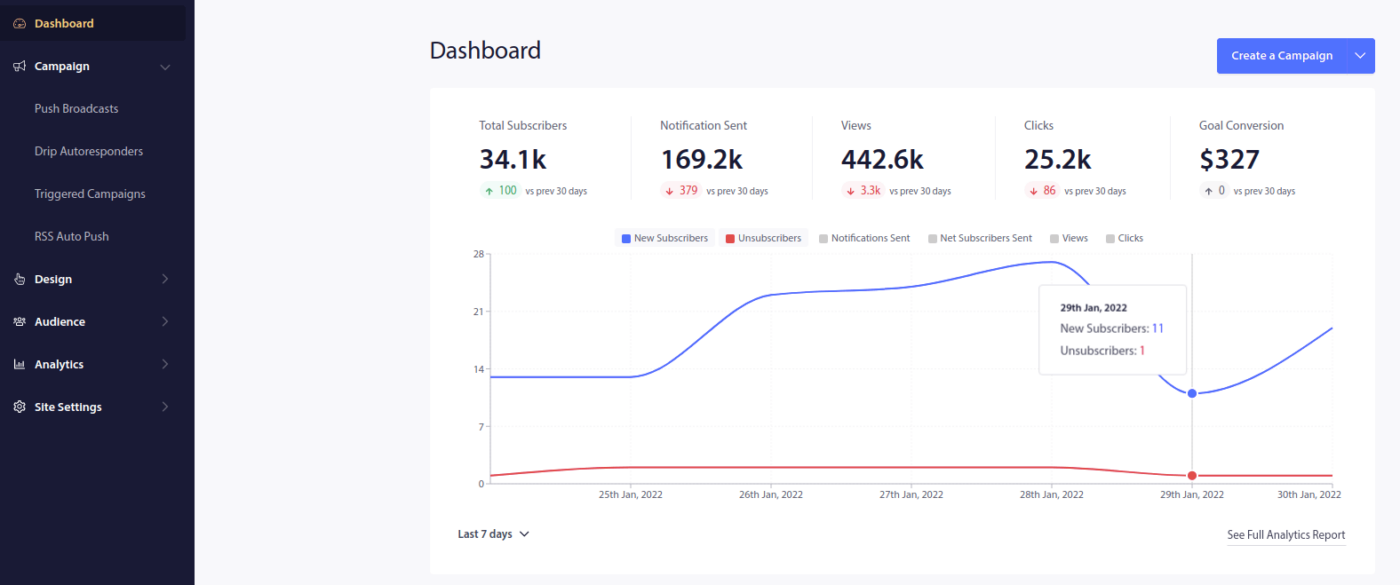
Haga clic en Configuración del sitio »Detalles del sitio y haga clic en el botón Haga clic aquí para obtener instrucciones de configuración :
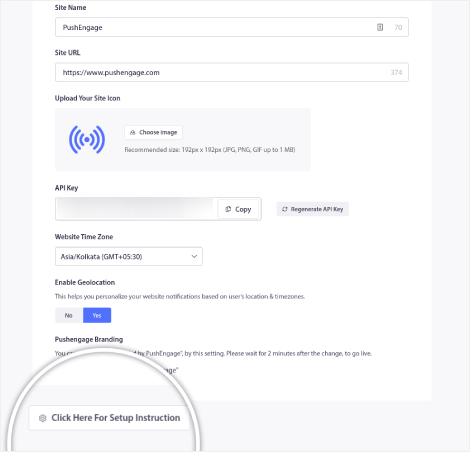
Haga clic en la pestaña WordPress y haga clic en el botón Instalar el complemento PushEngage WordPress para instalar el complemento en su sitio web.
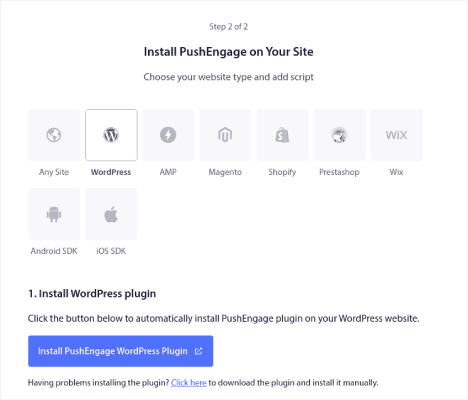
Aquí está la parte interesante: cuando creaste tu cuenta PushEngage, ya sincronizaste tu sitio web con tu cuenta PushEngage. Entonces, haga clic en el enlace de instalación en el panel de PushEngage para instalar automáticamente el complemento PushEngage de WordPress en su sitio web.
Paso #4: Conecte su sitio web de WordPress con PushEngage
Cuando haya terminado de instalar y activar el complemento PushEngage de WordPress, verá el asistente de incorporación de PushEngage:
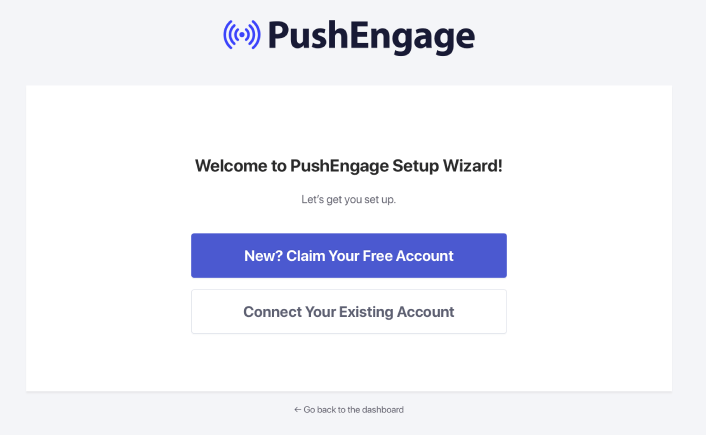
El asistente es bastante sencillo. Si es un usuario nuevo, haga clic en ¿Nuevo? Solicite su cuenta gratuita . Y si ya se ha registrado, haga clic en Conectar su cuenta existente .
A continuación, puede seleccionar su sitio en el menú desplegable Seleccionar un sitio en Conectar un sitio registrado si ya registró un sitio durante el registro:
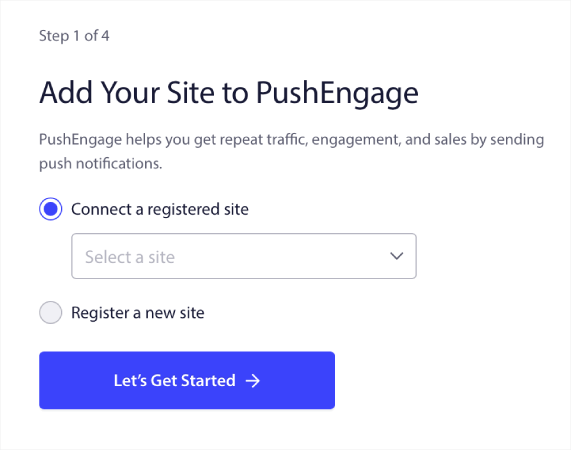
O puede hacer clic en Registrar un sitio nuevo para agregar un sitio nuevo si tiene un plan de precios Premium o superior. En el siguiente paso, el asistente de incorporación le pedirá que instale otros complementos imprescindibles de WordPress.
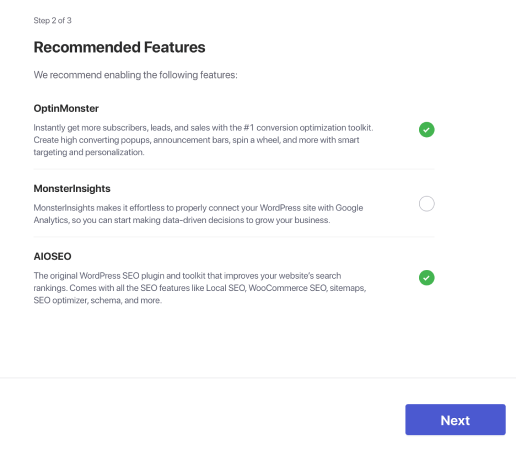
Si siguió cada paso correctamente, verá este mensaje de éxito del asistente:
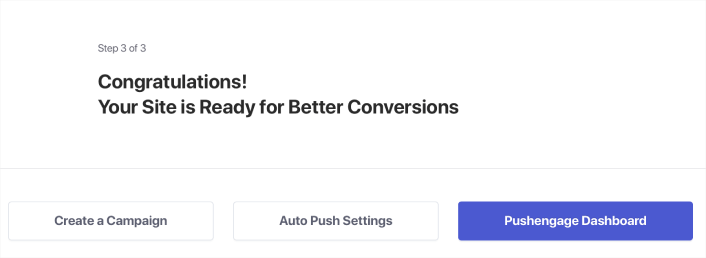
Ahora está listo para crear campañas y modos emergentes de notificaciones push.
Mejore las tasas de participación de las notificaciones push personalizando
Antes de crear una campaña, debes configurar segmentos y grupos de audiencia para enviar mensajes push personalizados.
Nada supera el nivel de personalización que puede obtener al crear segmentos y grupos de audiencia para sus suscriptores de notificaciones automáticas. Vaya a PushEngage »Audiencia y comience a crear segmentos y grupos de audiencia de inmediato.
En la pestaña Segmentos , puede crear nuevos segmentos o editar los existentes:
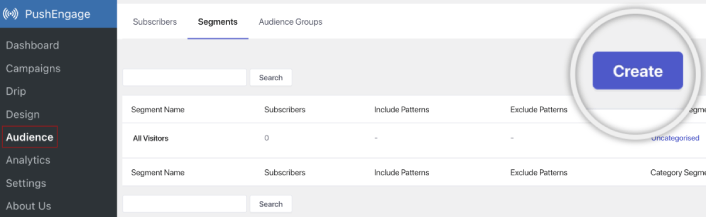
Y si necesita una personalización aún más profunda, cree un grupo de audiencia en la pestaña Grupos de audiencia :
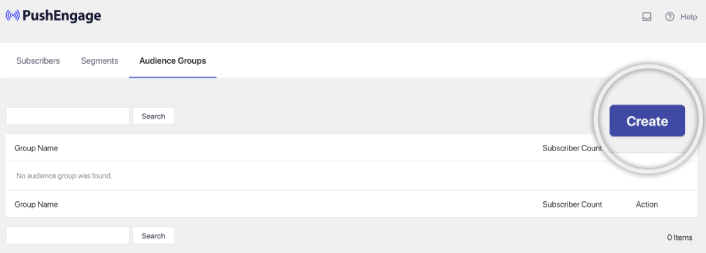
Si es nuevo en los segmentos de notificaciones push y las notificaciones push personalizadas, debe consultar nuestro artículo sobre cómo crear segmentos y nuestro anuncio sobre agrupación de audiencia avanzada.

Cree notificaciones push dirigidas con altas tasas de participación
Vaya al panel de PushEngage y diríjase a Campaña »Respuestas automáticas de goteo y haga clic en Crear nueva respuesta automática de goteo :

Luego, asigne un nombre a su campaña (sugerimos algo como Goteo de bienvenida) y, en Contenido , seleccione la opción que dice " Enviar notificación inmediatamente después de que el usuario se suscriba ":
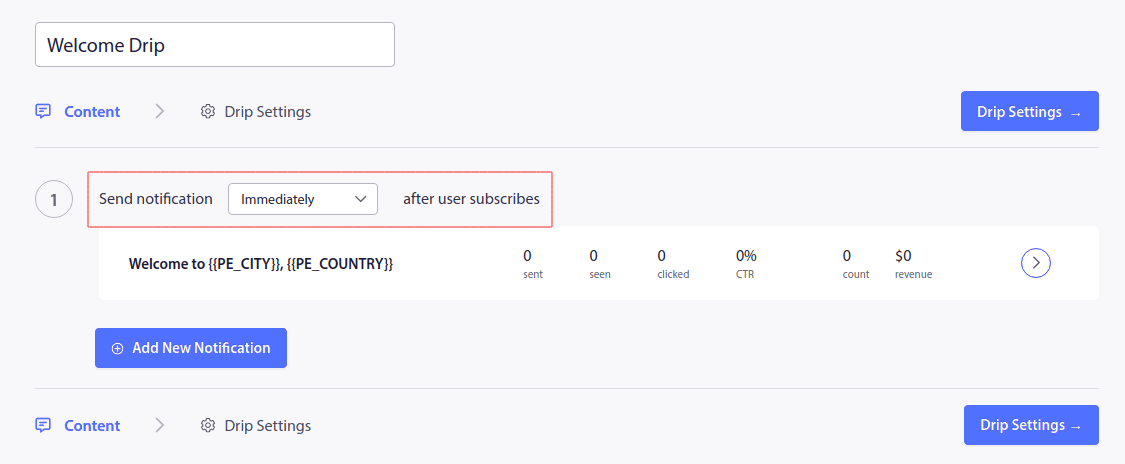
En este punto, puede hacer clic en la flecha al lado de la notificación para editar el contenido de su notificación.
Si tiene un plan Premium o Enterprise con PushEngage, podrá agregar más de una notificación para crear una secuencia de mensajes de bienvenida automatizados. Simplemente haga clic en Agregar nueva notificación y edite el contenido.
Una vez que haya terminado, haga clic en Configuración de goteo y seleccione la opción para enviar su campaña de bienvenida a todos los suscriptores:
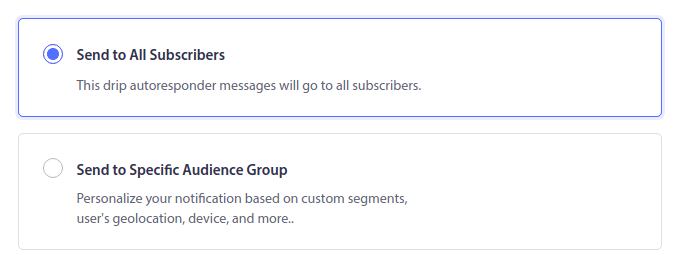
Luego, desplácese hacia abajo para configurar sus propios parámetros UTM para rastrear las notificaciones automáticas:
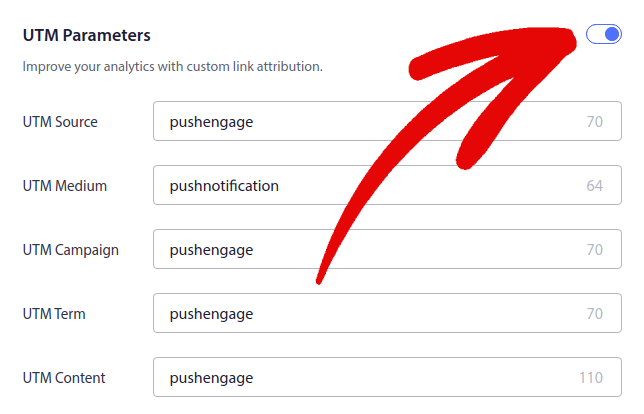
Y cuando haya terminado, desplácese hacia arriba y haga clic en el botón Activar respuesta automática :
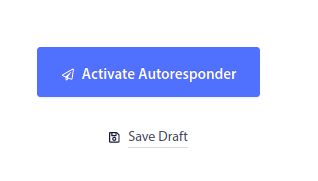
¡Y tu estas listo!
Cómo aumentar las tasas de participación de las notificaciones push de transmisión
Dirígete a tu panel de PushEngage y ve a Campaña »Transmisiones push y haz clic en el botón Crear una nueva transmisión push :
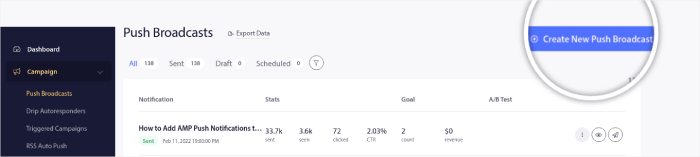
En la pestaña Contenido , agregue el contenido de su notificación push:
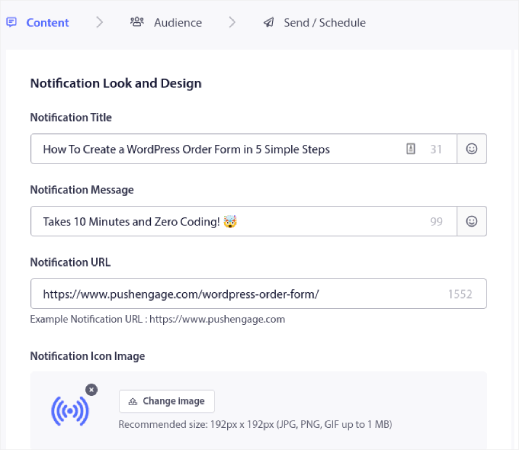
Y puede configurar una prueba A/B para aumentar sus tasas de clics o puede programar sus transmisiones push para obtener más vistas. En cualquier caso, deberías consultar nuestras mejores prácticas de notificaciones push para obtener mejores resultados.
Cómo crear atractivos modos emergentes de notificaciones push
Un modal emergente de notificación push es una pequeña ventana que aparece en la parte superior de la interfaz de un sitio web o de una aplicación móvil para mostrar un mensaje o notificación al visitante del sitio web.
El modal emergente puede activarse por varios eventos. Puede configurar ventanas emergentes para que se activen al visitar la página, al determinar la profundidad del desplazamiento e incluso al realizar acciones personalizadas, como hacer clic en un botón.
Por lo general, verá una llamada a la acción en la ventana emergente, como "Suscribirse" o "Permitir", para obtener el consentimiento de los visitantes para enviarles notificaciones automáticas. Si sigues este tutorial, puedes crear una ventana emergente como esta:
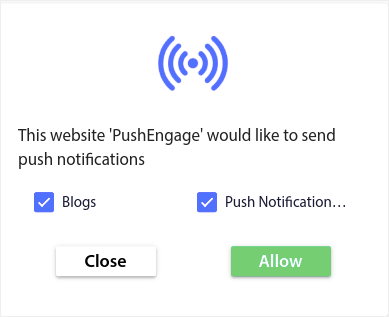
Puede crear ventanas emergentes modales que puedan segmentar suscriptores directamente o crear ventanas emergentes regulares que simplemente recopilen suscriptores con los atributos predeterminados, como geolocalización y navegador.
Regrese a su panel de WordPress. Vaya a PushEngage »Diseño :
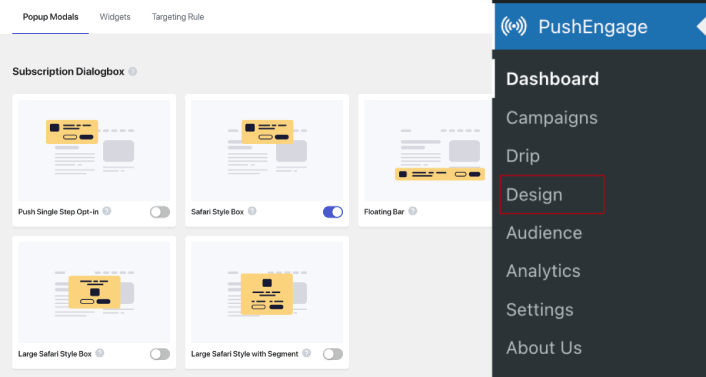
Y puede configurar tantos modales emergentes como desee. Por supuesto, puede asegurarse de que se activen en diferentes momentos en Opciones de visualización para cada modo emergente.
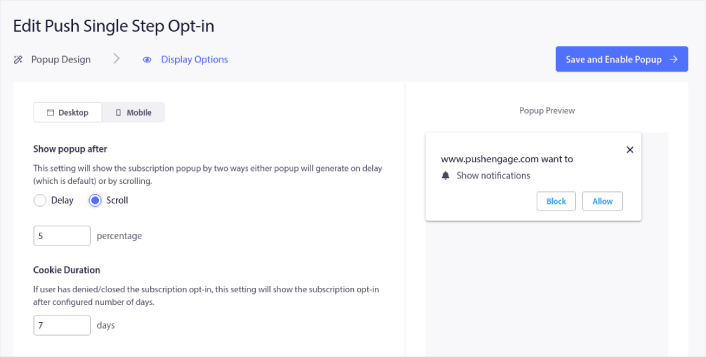
La idea aquí es brindarles a sus visitantes una razón sólida para suscribirse. Si necesita ayuda con eso, consulte nuestro artículo sobre cómo crear una opción de suscripción personalizada para notificaciones push.
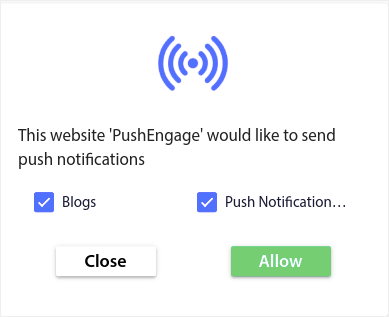
Y si desea crear modales emergentes más específicos, puede usar las reglas de orientación en la pestaña Regla de orientación :
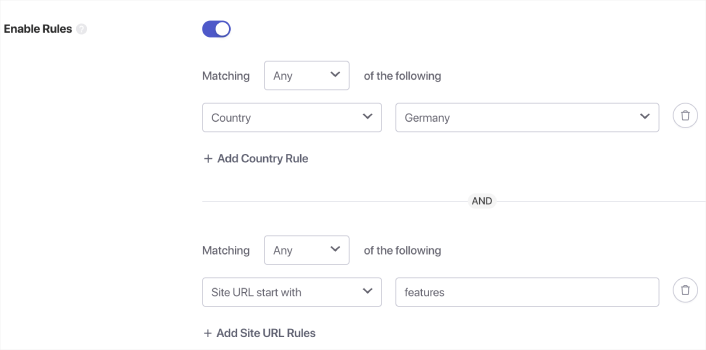
Estas son reglas de orientación globales y tendrán preferencia sobre las reglas de orientación para modales emergentes individuales. Pero si lo desea, puede crear reglas de orientación sólidas para cada modal editándolas.
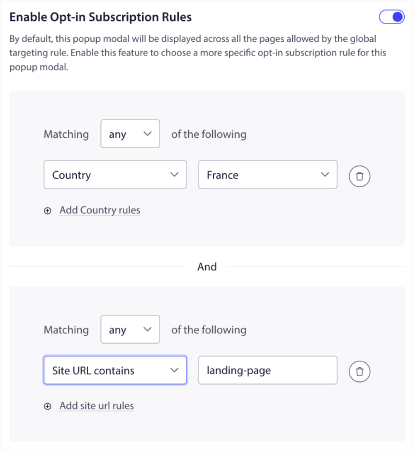
Por ejemplo, puede crear ventanas emergentes modales en diferentes idiomas para dirigirse a visitantes de diferentes países.
Y si desea algunas plantillas con una alta tasa de clics para comenzar, debe consultar este artículo sobre opciones de notificaciones push de alta conversión.
Qué hacer antes de enviar notificaciones push dirigidas
Ya casi terminas.
Antes de comenzar a enviar notificaciones automáticas, deberá configurar una suscripción de suscripción para su sitio web. Su suscripción convertirá a los visitantes de la web en suscriptores de notificaciones automáticas. Entonces, este es un elemento crítico.
Si necesita algo de inspiración, puede consultar este artículo sobre las notificaciones push de alta conversión. Una vez que haya terminado de configurar la suscripción, su sitio podrá recolectar suscriptores. Pero, ¿cómo sabes siquiera que tu suscripción funciona correctamente?
Por lo tanto, lo más sensato es configurar una notificación push de bienvenida.
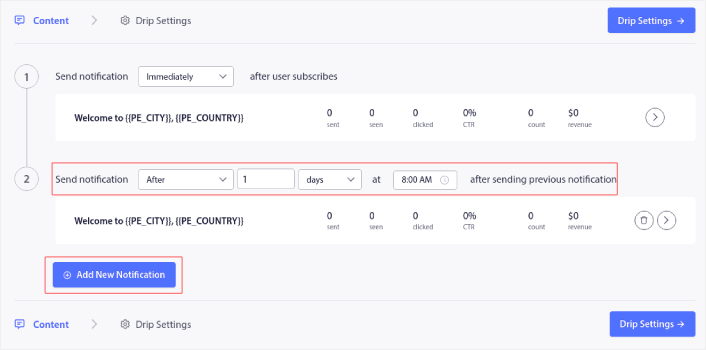
Consejo profesional: debería dedicar algo de tiempo a realizar una prueba a gran escala de sus notificaciones automáticas. Esto solucionará los problemas más comunes y no perderá el tiempo intentando resolver problemas más adelante.
Qué hacer después de enviar notificaciones automáticas
¡Eso es todo por esto, amigos!
Si este artículo le resultó útil, asegúrese de dejar un comentario a continuación.
Comenzar a utilizar notificaciones push dirigidas puede parecer intimidante. Pero si estás atento al seguimiento y análisis de objetivos, deberías estar bien. Más importante aún, obtendrá muchas más ganancias con la ayuda de las campañas de notificaciones automáticas. Aquí hay algunos recursos interesantes para comenzar:
- Cómo utilizar notificaciones push de retargeting para duplicar sus ingresos
- Cómo ordenar sus notificaciones automáticas y encontrar campañas ganadoras
- Cómo limpiar las listas de suscriptores de notificaciones push (fácil)
- Cómo enviar automáticamente notificaciones push RSS
- Cómo utilizar notificaciones automáticas para promocionar un sitio de noticias
- Cómo utilizar notificaciones automáticas de venta cruzada para duplicar sus ventas
- Cómo utilizar las notificaciones automáticas de abandono de navegación (4 pasos)
Si eres nuevo en el mundo de las notificaciones push, deberías probar PushEngage. PushEngage es el software de notificaciones push número uno del mercado. Y sus campañas estarán en buenas manos.
Entonces, si aún no lo has hecho, ¡comienza con PushEngage hoy!
